Det finns många mätvärden du kan spåra på din webbplats, men ett viktigt mätvärde som många webbplatsägare inte uppmärksammar är rullningsdjupet.
Scroll depth tracking allow you to see how far a user scrolls on any page. Dessa data hjälper dig att se om dina besökare faktiskt läser dina långa posts och när de tappar intresset så att du kan ändra innehållet för att hålla dem engagerade.
På WPBeginner använder vi Google Analytics för att spåra scrolldjup. Det ger bra insikter när vi optimerar sidor för konverteringar och förbättrar läsbarheten.
I den här artikeln visar vi dig hur du enkelt kan spåra hur användare rullar i WordPress med hjälp av Google Analytics.
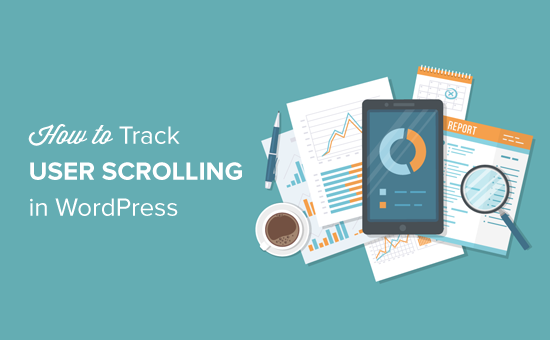
Varför trackar du användarens rullning i WordPress?
Allmänt sett uppstod rullning när en användare vill se ditt content under vyn Preview. Det är en primär aktivitet som alla användare utför för att titta på your content.
Detta gör scrolling Depth tracking till ett viktigt mått för att spåra användarnas engagement. Dessutom ger det dig massor av insikter om hur användarna interagerar på din site och hjälper dig att förbättra pages så att de får optimal längd.
Du kan till exempel ta reda på hur mycket en genomsnittlig användare rullar när de viewar din WordPress site, vilka long reads de gillade mest, vad som får dem att tappa intresset och mycket mer.
Med dessa insikter kan du sedan optimera dina pages för bättre engagemang från användarna och högre konvertering.
Video Tutorial
Om du föredrar skriftliga instruktioner är det bara att fortsätta läsa.
Tracking av Google Analytics Scroll Depth i WordPress
Google Analytics är ett gratis webbanalysverktyg som erbjuds av Google för att hjälpa dig att bättre förstå besökarna på din website.
It allows you to track who your website visitors are, where they are from, which pages they visit, how long they stay on those pages, how far down they scrolla on the pages, and more.
Google Analytics spårar grundläggande metrics som gillar totala sidvisningar, det totala antalet besökare, toppsidor och mer som standard.
För mer avancerade metrics som scrolldjup, ecommerce-spårning, formulärinlämningar, filnedladdningar, händelsespårning och andra, kräver Google Analytics att du ställer in customize-spårning.
Att manuellt ställa in avancerad Google Analytics tracking kräver en hel del tekniska färdigheter. Som Beginner är detta nästan omöjligt. Inte ens vissa utvecklare kan göra det ordentligt.
Tack och lov finns det användarvänliga WordPress-tillägg som kan hjälpa dig att spåra avancerade metrics som gillar scrolling Depth med Google Analytics. Låt oss ta en titt på hur du kan add to scrolla depth tracking i WordPress.
Lägga till Scrolling Depth Tracking i WordPress med MonsterInsights
MonsterInsights är det mest populära Google Analytics-tillägget för WordPress. Över 3 miljoner yrkesverksamma använder det för att få insikter om action för att utveckla sina företag.
Det hjälper dig att enkelt installera Google Analytics på din WordPress website utan att använda någon kod. MonsterInsights tar bort gissningarna och presenterar data i nybörjarvänliga rapporter. You can quickly see how your site is performing and make data-driven decisions.

Förutom det låter MonsterInsights dig också aktivera avancerade spårningsfunktioner som gillar ecommerce-spårning, filnedladdningar, affiliate-länkar, formulärspårning och mer med bara ett enda klick.
MonsterInsights levereras med scrolling Depth tracking aktiverad som standard. Detta innebär att du inte ens behöver konfigurera några Settings. Allt du behöver göra är att konfigurera pluginet MonsterInsights.
För denna tutorial kommer vi att använda licensen MonsterInsights Pro eftersom den innehåller en Publisher’s report, där du kan se scrolling depth tracking data i din WordPress dashboard. Det finns också en MonsterInsights Lite-version som du kan använda gratis.
Först måste du installera och aktivera pluginet MonsterInsights. För mer detaljer, se vår Step-by-Step guide om hur du installerar ett plugin för WordPress.
När du aktiverat kommer du att se MonsterInsights installationsguide. Följ bara instruktionerna på skärmen för att ansluta Google Analytics till din WordPress-webbplats.

Därefter kan du gå till sidan Insights ” Settings och sedan klicka på fliken ‘Engagement’.
Som visas i screenshot under, kommer du att se alternativet för rulla tracking aktiverat som standard.
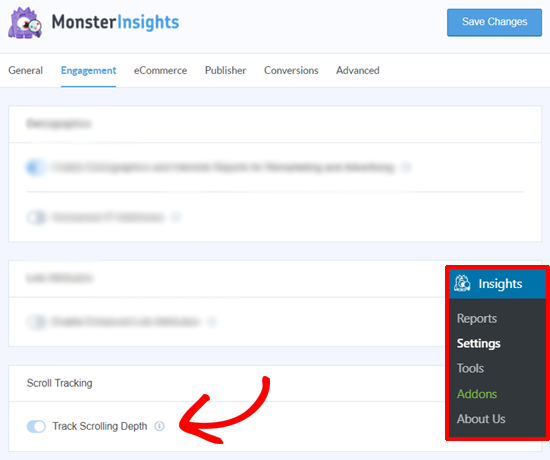
MonsterInsights utlöser händelser i Google Analytics när besökarna på din website rullar ner på page. Det kommer sedan att trackas med Google Analytics när 25%, 50%, 75% och 100% rullar.
Du kan se din statistik för att rulla tracking och annan användbar statistik direkt i WordPress admin area genom att gå till MonsterInsights Publishers Report.
Gå bara till Insikter ” Rapporter och klicka sedan på fliken “ Publicister “.
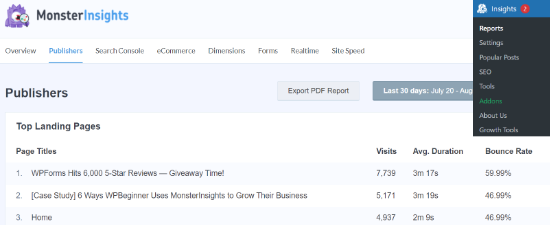
Därefter kan du gå till sektionen “Average Scroll Depth”.
Procentsatsen visar hur långt användare rullar din website i genomsnitt under det angivna datumintervallet.
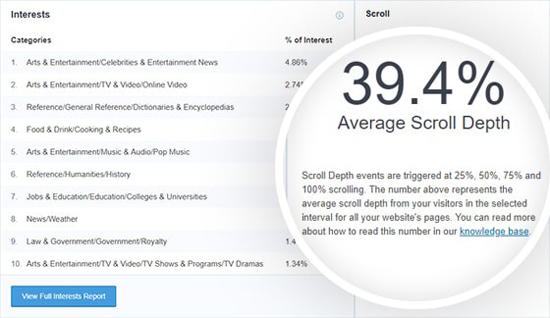
You can use the scroll depth data to optimize your pages for more convertering.
Det ger dig en bättre bild av hur dina besökare interagerar med ditt content och hjälper dig att bestämma den bästa platsen för dina viktiga call-to-action, annonser med mera.
View Data om rullning av användare i Google Analytics
Nu när du har ställt in scrollspårning med MonsterInsights kan du också visa rapporter i ditt Google Analytics-konto.
Logga först in på ditt konto och välj GA4-fastigheten från menyn högst upp.
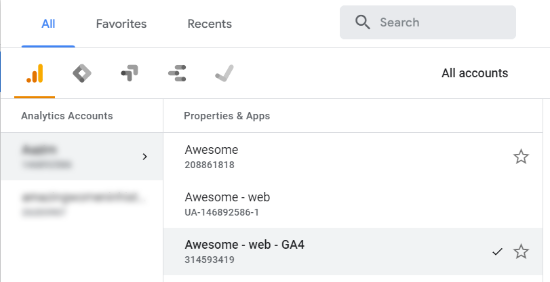
Efter det kan du gå till “Reports snapshot” från menyn till vänster.
Därefter headar du till Life cycle ” Engagement ” Events och klickar sedan på händelsenamnet “scroll_depth” i rapporten.
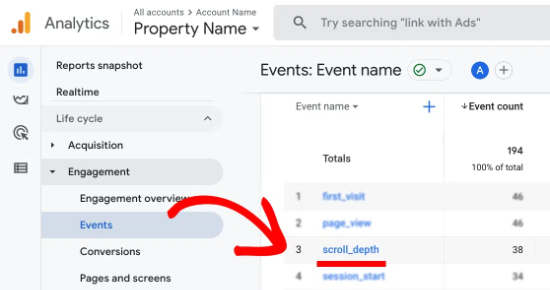
Efter det visar Google Analytics 4 en översiktsrapport på rullningsdjupet för you.
Du kan visa rapporterna “Scroll Timing” och “Percentage” för att se hur långt människor scrollade på din webbplats.
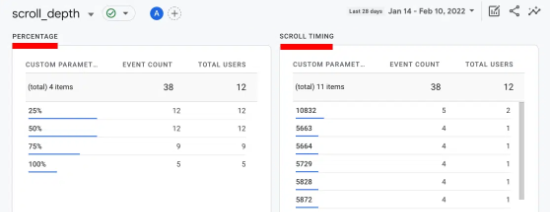
Därefter kommer you att kunna viewa de totala händelserna för 25%, 50%, 75% och 100% rullningsdjup.
Vanliga frågor om Scrolling Depth Google Analytics Tracking
Här är några vanliga frågor om tracking av scrolling Depth tracking Google Analytics:
1. Hur analyserar jag scrolldjup i Google Analytics?
Du kan analysera Scrolling Depth i Google Analytics genom att titta på de olika procentsatserna. Det hjälper dig att se hur långt människor faktiskt läser your content.
Låt oss till exempel säga att you har flest antal händelser för 50%. Det innebär att dina besökare rullar halva sidan innan de går vidare till en annan sida eller lämnar din site. You can use this data to improve engagement and encourage users to read all the way to the end.
2. Vad är det genomsnittliga scrolldjupet i Google Analytics?
Det genomsnittliga scrolldjupet visar hur långt ner en visitor rullade. Det tar account på den totala höjden på sidan och antalet personer som viewade procentandelen av sidan.
3. Vad är ett bra scrolling Depth?
Ett bra rullningsdjup beror på längden på ditt content och även på branschen. Ett typiskt riktmärke för scrolldjup är 53%. Det kan dock vara högre om ditt content är kortare, och lägre om du har ett innehåll med lång text.
4. Vad betyder “Scrolling Depth”?
Scrolling Depth är den procentandel av page som en visitor har sett. Om du till exempel har ett scrolldjup på 75 % betyder det att folk har läst tre fjärdedelar av ditt content.
5. Kan Google Analytics tracka scrolla djup?
Google Analytics låter användare mäta Scrolling Depth genom att klura på vertikal och horisontell rörelse. Resultaten presenteras i form av en procentandel pixlar.
Vi hoppas att den här artikeln hjälpte dig att lära dig hur du spårar scrolldjup på din WordPress-webbplats med hjälp av Google Analytics. Du kanske också vill se vår guide om hur du lägger till Google Analytics händelsespårning i WordPress och Google Analytics vs Jetpack Stats.
If you liked this article, then please subscribe to our YouTube Channel for WordPress video tutorials. You can also find us on Twitter and Facebook.





Mrteesurez
I have implemented this guide and installed Monsterinsights pro, It’s works fine for viewing scroll depth of my site, but my question: Is it possible to see the scroll depth of individual visit instead of only overall average ?
WPBeginner Support
Not at the moment for data privacy and for what you are wanting you would likely need users to log into your site to track a specific user’s scroll depth.
Admin
Dennis Muthomi
I installed MonsterInsights per the guide and was surprised to see that on average, only around 37% of visitors scroll to the end of my longer blog posts.
This insight has pushed me to work on improving content formatting and breaking up text better with subheadings, images, and more visual elements.
WPBeginner Support
Glad you found depth tracking helpful
Admin
Jiří Vaněk
Thanks for the great guide. I tried to set monstersight according to you and it works great.
WPBeginner Support
Glad our guide was able to help you!
Admin
Hansjörg Leichsenring
In the description of WP Scroll Depth you can read “If you are running GTM, you don’t really need this plugin.” So there seems to be a third way to measure scrolls by Google’s Tag Manager.
Maybe you can describe this way too
Cheers from Germany
Hansjörg
WPBeginner Support
We can look into possibly including that however, it is not a beginner friendly process which is why we’re recommending these two methods.
Admin